
- Автор Lynn Donovan [email protected].
- Public 2024-01-18 08:26.
- Соңғы өзгертілген 2025-01-22 17:31.
- Бөлмені таңдаңыз. Жылжыту үшін бос орыны бар бөлмені таңдаңыз.
- Базалық станциялар үшін орынды таңдаңыз.
- Орнату базалық станциялар.
- Қуат және реттеу базалық станциялар.
- Сілтеме қорабын орнату.
- Гарнитураны орнату.
- Құлаққапты орналастырыңыз.
- Steam және SteamVR орнатыңыз.
Осыны ескере отырып, сымсыз Vive мүмкіндігін қалай қосуға болады?
VIVE сымсыз адаптерін орнату
- PCIe картасын компьютерге орнатыңыз. Сымсыз байланыс қорабын картаға қосыңыз.
- VIVE сымсыз адаптерін гарнитураға жалғаңыз.
- VIVE Wireless қолданбасын компьютеріңізге жүктеп алыңыз және орнатыңыз.
- Қуат банкін сымсыз адаптерге қосыңыз.
- VIVE Wireless қолданбасын ашыңыз.
- Пайдаланғыңыз келетін VR қолданбасын ашыңыз.
Сонымен қатар, Vive базалық станциясын қалай қосуға болады? Негізгі станцияларды өшіру үшін SteamVR орнатыңыз
- SteamVR жұмыс үстелі клиентін ашыңыз.
- SteamVR ашылмалы мәзірін кеңейтіңіз.
- Параметрлерді таңдаңыз.
- Әлі таңдалмаған болса, Жалпы қойындысына ауысыңыз.
- Әлі жасамасаңыз, Bluetooth драйверін орнату түймесін басыңыз.
- Bluetooth байланысын қосу деп белгіленген құсбелгіні қойыңыз.
Сондай-ақ, Vive сенсорлары бір-бірінен қаншалықты алыс болуы мүмкін деген сұрақ туындауы мүмкін.
Әрбір базалық станцияның 120 градустық көру өрісі бар, оның бұрышын реттеуге өте ыңғайлы арасында 30 және 45 градус сіздің ойын аймағыңызды толығымен жабады. Оңтайлы қадағалау үшін максималды екеніне көз жеткізіңіз арасындағы қашықтық екі базалық станция 5 м (16 фут 4 дюйм) құрайды.
Vive сымсыз адаптерін қалай орнатуға болады?
VIVE сымсыз адаптерін орнату
- PCIe картасын компьютерге орнатыңыз. Сымсыз байланыс қорабын картаға қосыңыз.
- VIVE сымсыз адаптерін гарнитураға жалғаңыз.
- VIVE Wireless қолданбасын компьютеріңізге жүктеп алыңыз және орнатыңыз.
- Қуат банкін сымсыз адаптерге қосыңыз.
- VIVE Wireless қолданбасын ашыңыз.
- Пайдаланғыңыз келетін VR қолданбасын ашыңыз.
Ұсынылған:
Транзакциялық репликацияны қалай орнатасыз?

Транзакциялық репликация үшін жариялаушыны теңшеу SQL Server Management Studio бағдарламасында баспагерге қосылыңыз, одан кейін сервер түйінін кеңейтіңіз. SQL Server Agent түймесін тінтуірдің оң жақ түймешігімен басып, «Бастау» таңдаңыз. Репликация қалтасын кеңейтіңіз, Жергілікті жарияланымдар қалтасын тінтуірдің оң жақ түймешігімен басып, Жаңа жарияланым тармағын таңдаңыз
Сіз қалай орнатасыз немесе жағыңыз?

ISO файлын дискіге жазу жолы Жазылатын оптикалық диск жетегіне бос ықшам дискі немесе DVD салыңыз. ISO файлын тінтуірдің оң жақ түймешігімен басып, «Диск кескінін жазу» опциясын таңдаңыз. ISO ешбір қатесіз жазылғанына көз жеткізу үшін «Жатқаннан кейін дискіні тексеру» опциясын таңдаңыз. Жазу түймесін басыңыз
Кіру критерийлерін қалай орнатасыз?
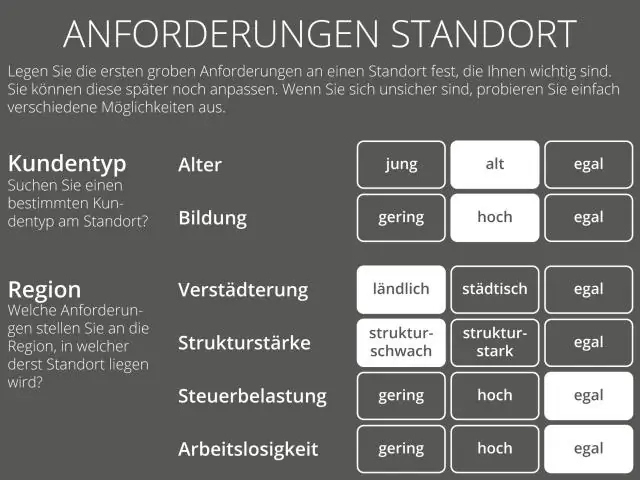
Сұрау үшін шартты қолдану Сұрауды Дизайн көрінісінде ашыңыз. Сұрау құрастыру торында шарт қосқыңыз келетін өрістің Шарттар жолын басыңыз. Шарттарды қосып, ENTER пернесін басыңыз. Деректер парағы көрінісінде нәтижелерді көру үшін Іске қосу түймесін басыңыз
Құм жәшігінің ортасын қалай орнатасыз?

Орнату ішінен Жылдам табу жолағына Құм жәшіктерін енгізіңіз, содан кейін Құм жәшіктер таңдаңыз. Жаңа құмсалғыш түймешігін басыңыз. Құм жәшігінің атын (10 таңба немесе одан аз) және сипаттаманы енгізіңіз. Қалаған құм жәшігінің түрін таңдаңыз. Ішінара көшірме немесе Толық құм жәшігіне қосу үшін деректерді таңдаңыз
Ауыспалы кластерлеуді қалай орнатасыз?

Кез келген түйіннің операциялық жүйесінен: Іске қосу кластері менеджерін іске қосу үшін Пуск (Бастау) > Windows Administrative tools > Failover Cluster Manager түймешігін басыңыз. Кластер жасау түймешігін басыңыз. Келесі түймесін басыңыз. Кластерге қосқыңыз келетін сервер атауларын енгізіңіз. Қосу түймесін басыңыз. Келесі түймесін басыңыз. Кластер қызметтерін тексеруге рұқсат беру үшін Иә опциясын таңдаңыз
